エクスポートを作成する
エクスポートリストに少なくとも1つのビデオシーケンスを追加したら、ビデオを生成してエクスポートする準備が整います。
-
エクスポート形式を選択します。
-
XProtect形式でエクスポート:エクスポートされたエビデンスが改ざんされていないことを確認する必要がある場合は、XProtect形式でエクスポートします。XProtectフォーマットの設定もご参照ください。
-
個別ファイルまたは統合されたファイル:ほとんどのメディアプレーヤーで再生でき、受取人がXProtectの使い方を知っている必要がないエクスポートファイルです。この形式を再生するのに必要なのは、インストールされているメディアプレーヤーのみです。メディアプレーヤー形式の設定 - 個別ファイルとメディアプレーヤー形式の設定 - 統合されたファイルもご参照ください。
-
静止画像としてエクスポート:エクスポートのために選択した各フレームから静止画像ファイルをエクスポートします。静止画像形式の設定もご参照ください。
-
-
選択したエクスポート形式のエクスポート設定を調整するには、[エクスポートの設定] を選択してください。エクスポート設定の調整もご参照ください。
-
[エクスポートの作成] を選択します。[エクスポートを作成] ウィンドウが開きます。
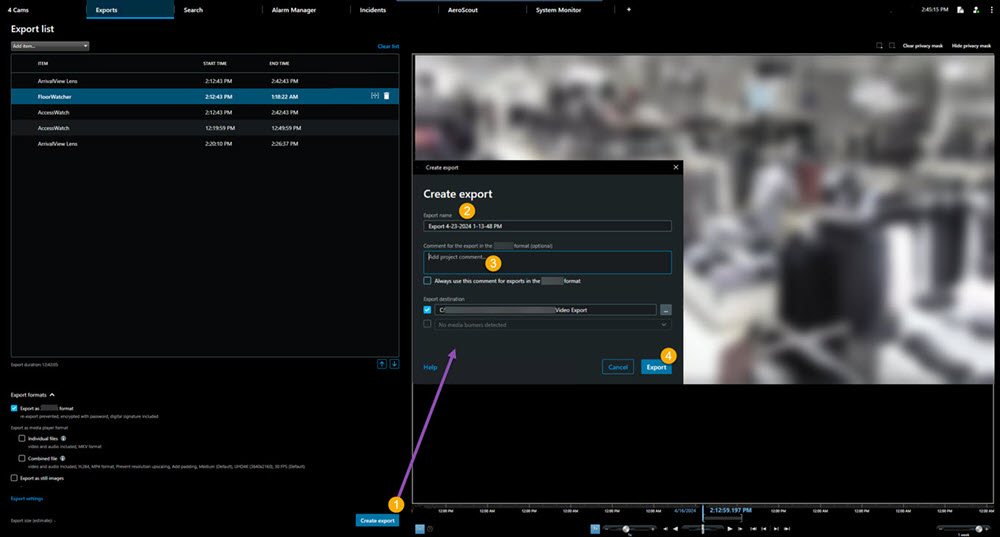
-
エクスポートには自動的に名前が付けられます。名前は変更できます。
-
任意の操作。コメントを追加します。
-
エクスポート先でエクスポートされたファイルを保存する場所を指定してください。
-
[エクスポート] を選択して、エビデンスをエクスポートします。
ビデオの継続時間およびカメラの数は、エクスポートが完了するまでの時間に影響します。
エクスポートが完了する前に停止するには、[キャンセル] を選択し、表示されたウィンドウで [キャンセル] をクリックして確定します。エクスポートリストを復元もご参照ください。
これで、ビデオを安全に保存、共有する準備が整いました。

